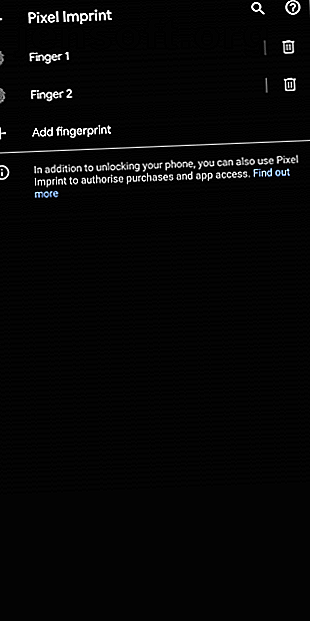
So entsperren Sie den Bildschirm Ihres Android-Telefons ohne den Ein- / Ausschalter
Werbung
Unabhängig davon, ob der Ein- / Ausschalter bei Android nicht funktioniert oder Sie es einfach leid sind, ihn ständig zu drücken, gibt es zahlreiche alternative Möglichkeiten, Ihr Android-Gerät zu entsperren und zu sperren.
Sie können den gesamten Vorgang automatisieren, ihn durch Bewegen der Hand über den Bildschirm aktivieren und vieles mehr. Es gibt verschiedene Möglichkeiten, um Ihr Android-Telefon mit einem defekten Bildschirm oder wenn der Netzschalter nicht funktioniert, zu entsperren.
1. Lassen Sie Ihr Telefon automatisch aufwachen oder schlafen
Der Schwerkraftbildschirm macht das Ein- und Ausschalten des Telefondisplays zum Kinderspiel. Dies macht nicht nur die Einschalttaste überflüssig, sondern erfordert auch keine Interaktion von Ihrer Seite.
Gravity Screen ist eine clevere App, mit der Sie die Bewegungen Ihres Handys erkennen können. Basierend auf Sensordaten kann das Telefon entsperrt werden, sobald Sie es abheben oder aus der Tasche ziehen. Die App kann auch umgekehrt funktionieren. Wenn Sie Ihr Telefon auf einen Tisch oder in Ihre Tasche legen, wird es von Gravity Screen automatisch ausgeschaltet.
Sie müssen nicht viel tun, um Gravity Screen zu konfigurieren. Laden Sie zunächst die App aus dem Play Store herunter. Starten Sie es nach der Installation und erteilen Sie dem Geräteadministrator die Berechtigung. Das ist alles.
Sollten Sie es dennoch ungenau finden, können Sie den Auslösewinkel anpassen. Auf der Startseite von Gravity Screen finden Sie einfache Balken für die Pocket- und Table-Sensoren. Ziehen und testen Sie verschiedene Blickwinkel, bis Sie zufrieden sind.
Download: Gravity Screen (Kostenlos, Premium-Version verfügbar)
2. Nutzen Sie die biometrischen Sensoren Ihres Telefons


Auf Telefonen mit Fingerabdrucksensoren oder Gesichtserkennungsfunktionen benötigen Sie weder einen Ein- / Ausschalter noch eine Drittanbieter-App, um Ihr Telefon zu entsperren. Alles was Sie tun müssen, ist Ihren Finger zu streichen oder Ihr Gesicht zu zeigen. Wenn sie auf Ihrem Telefon verfügbar sind, richten Sie sie ein. Sie sollten in der Lage sein, sie unter Einstellungen> Sicherheit zu finden .
Darüber hinaus verfügt Android über einen softwarebasierten Authentifizierungsmodus zum Entsperren von Gesichtern. Es sind keine speziellen Sensoren erforderlich. Stattdessen wird nur die nach vorne gerichtete Kamera verwendet, um Ihr Gesicht zu scannen. Bevor Sie lernen, wie man es einsetzt, denken Sie daran, dass dies nicht annähernd so sicher ist wie eine PIN- / Fingerabdrucksperre.
Die Android-Funktion zum Entsperren des Gesichts finden Sie unter Einstellungen> Sicherheit> Smart Lock> Vertrauenswürdiges Gesicht .
Die biometrische Authentifizierung umfasst den Entsperrvorgang. Aber was ist, wenn Sie Ihr Telefon manuell sperren und nicht warten möchten, bis der Zeitgeber für den Bildschirm aktiviert wird? Dazu müssen Sie eine Drittanbieter-App wie Screen Off installieren.
Bildschirm aus fügt eine praktische Verknüpfung zum Startbildschirm Ihres Telefons hinzu. Sie können darauf tippen, um Ihr Telefon sofort zu sperren. Die App unterstützt auch Google Assistant. Sie können also "Hey Google, Bildschirm öffnen aus" sagen und der Sprachassistent schaltet den Bildschirm automatisch aus.
Download: Bildschirm aus (kostenlos)
3. Winken Sie, um das Telefon zu entsperren und zu sperren


Sie können den Ein- / Ausschalter auch mit den Händen austauschen. Mit einer App namens WaveUp können Sie das Telefon aktivieren oder deaktivieren, indem Sie mit der Hand über die Näherungssensoren fahren. Ähnlich wie beim Schwerkraftbildschirm kann WaveUp den Bildschirm einschalten, wenn Sie das Telefon aus der Tasche ziehen.
Außerdem können Sie die Wellenkombinationen anpassen. Um beispielsweise zu verhindern, dass der Dienst versehentlich ausgelöst wird, können Sie WaveUp bitten, das Telefon nur dann zu aktivieren, wenn Sie den Sensor zweimal nacheinander abdecken und freigeben.
WaveUp hat auch einen schnellen Einrichtungsprozess. Standardmäßig ist die Geste zum Entsperren aktiviert. Um es zum Sperren des Telefons zu verwenden, aktivieren Sie die Option „ Bildschirm sperren“ und erteilen Sie die Zugriffsberechtigung .
Es gibt eine Handvoll anderer Einstellungen, die Sie anpassen können, um sicherzustellen, dass WakeUp Sie nicht unterbricht, wenn Sie beispielsweise ein Spiel spielen. Sie können bestimmte Apps ausschließen, vor dem Sperren einen Puffer hinzufügen, damit Sie ihn anhalten können, angeben, ob er im Querformat funktionieren soll, und vieles mehr.
Download: WaveUp (Kostenlos)
4. Entdecken Sie die integrierten Gesten Ihres Telefons


Telefone verschiedener Hersteller verfügen über integrierte Gesten, mit denen Sie die Funktionen der Einschalttaste nachbilden können. Die häufigste ist die Double Tap to Wake- Geste. Es ist auf Handys von Google, OnePlus, Xiaomi, Samsung und anderen verfügbar. Mit der Verknüpfung können Sie das Telefon aktivieren, indem Sie zweimal auf den Bildschirm tippen.
Eine weitere Geste, nach der Sie suchen können, ist " Zum Sperren doppeltippen" . Wenn diese Option aktiviert ist, können Sie an einer beliebigen Stelle auf dem Startbildschirm doppeltippen, um das Telefon zu sperren.
Wenn Sie den Namen der Geste in der Suchleiste oben in den Einstellungen suchen, sollten Sie in den meisten Szenarien in der Lage sein, die relevanten Optionen zu finden. Andernfalls können Sie unter " Einstellungen"> "Anzeigen" nachsehen oder den Abschnitt " Hilfe " auf der Website des Herstellers aufrufen.
Einige Handys, wie die mit Android Pie, haben auch eine Geste namens " Lift to Check Phone" . Wenn dies aktiv ist, leuchtet der Bildschirm Ihres Telefons auf, sobald Sie das Telefon anheben.
Schauen Sie sich unsere ausführliche Anleitung zu den in Android integrierten Gesten an. Verwenden von Gesten in Android 9 Pie Verwenden von Gesten in Android 9 Pie Android 9 Pie enthält Gestensteuerelemente für die Navigation. Hier finden Sie eine Kurzanleitung für deren Verwendung. Weiterlesen .
So installieren Sie Apps, wenn der Netzschalter nicht funktioniert
Sie fragen sich möglicherweise, wie Sie diese alternativen Methoden einrichten würden, wenn Ihr Netzschalter nicht funktioniert und Sie das Display nicht einschalten können. Glücklicherweise erfahren Sie hier, wie Sie Ihr Telefon mit einem defekten Bildschirm entsperren.
Die einfachste Lösung besteht darin, Ihr Telefon aufzuladen. Sobald Sie das Kabel eingesteckt haben, wird der Bildschirm eingeschaltet, um zu bestätigen, dass der Akku geladen wird. In diesem Stadium können Sie Ihre PIN oder Ihren Passcode manuell auf dem Sperrbildschirm eingeben und wie gewohnt auf die Einstellungen Ihres Telefons oder auf den Google Play Store zugreifen.
So deinstallieren Sie diese Apps


Einige dieser Apps haben Sie möglicherweise um die Erlaubnis des Geräteadministrators gebeten, um die Hauptfunktionen Ihres Telefons wie das Aufwecken des Bildschirms zu übernehmen. Dies bedeutet, dass Sie sie in Zukunft nicht mehr direkt deinstallieren können.
Stattdessen müssen Sie zuerst ihre Geräteadministratorberechtigung widerrufen. Gehen Sie dazu zu Einstellungen> Apps & Benachrichtigungen> Erweitert> Spezieller App-Zugriff> Geräteverwaltungs-Apps . Deaktivieren Sie die Berechtigung für die App, die Sie entfernen möchten, und fahren Sie dann mit den Standard-Deinstallationsschritten fort.
Holen Sie mehr aus den physischen Tasten Ihres Telefons heraus
Diese Apps und Tipps bieten einen raffinierten Ersatz für den Netzschalter Ihres Telefons. Sie sind praktisch, unabhängig davon, ob Sie das Drücken von Tasten langweilen oder der Netzschalter Ihres Android-Geräts nicht funktioniert.
Sie sollten diese physischen Schaltflächen jedoch noch nicht schließen. Mit ihnen kann man noch viel mehr machen. Sehen Sie sich diese Android-Apps an, um mehr aus den physischen Tasten Ihres Telefons herauszuholen. 7 Android-Apps, um mehr aus den physischen Tasten Ihres Telefons herauszuholen. 7 Android-Apps, um mehr aus den physischen Tasten Ihres Telefons herauszuholen. Hier sind leistungsstarke Apps, mit denen Ihre Schaltflächen mehr leisten können. Weiterlesen .
Erfahren Sie mehr über: Android-Anpassung, Android-Tipps, Fehlerbehebung.

